Создание скидок для клиентов в Wix Restaurants
4 мин.
Важно:
- Эта статья посвящена исходной версии приложения Заказы ресторана.
- Мы находимся в процессе выпуска нового приложения для заказов в ресторане.
Создайте различные виды скидок, чтобы стимулировать клиентов делать заказы в вашем ресторане.
Предлагайте клиентам скидки в процентах или фиксированные скидки на отдельные блюда, разделы меню или сразу все меню. Вы сами решаете, к каким позициям меню могут применяться скидки, а также когда клиенты могут их использовать.
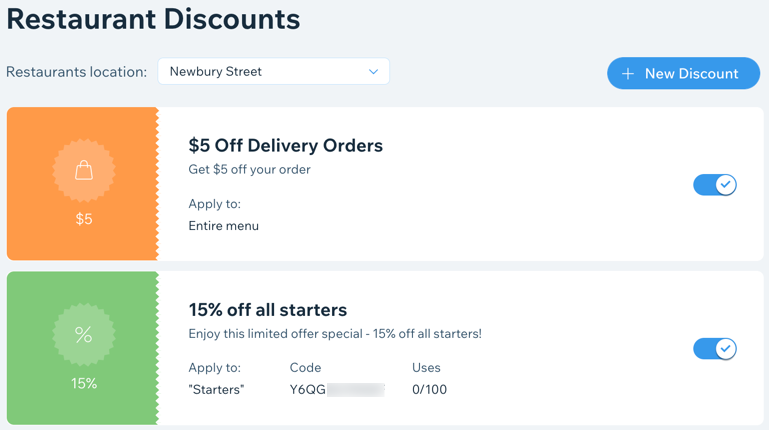
Содержание
Создание скидок для ресторана
Вы можете создавать скидки для ресторана в разделе «SEO и маркетинг» в панели управления сайта.
Примечание
Когда применяется более одной скидки, покупатели получают несколько скидок. Например, если у вас активирована дневная скидка на обед и воскресная скидка, обе будут применяться в воскресенье в обеденное время. Чтобы избежать этого, сделайте скидки взаимоисключающими (например, установите скидку на обед с понедельника по субботу). Вы также можете изменить время для скидки, которую вы предлагаете.
Чтобы создать скидку:
- Перейдите в раздел SEO и маркетинг в панели управления сайтом.
- Перейдите во вкладку Скидки ресторана слева.
- Нажмите + Новая скидка.
- Выберите тип скидки:
- Скидка в процентах: предложите процентную скидку (на каждую позицию в заказе).
- Скидка с позиции: предложите фиксированную скидку (на каждую позицию).
- Скидка с заказа: предложите скидку на общую стоимость заказа.
- Введите информацию о скидке:
- Название: введите название скидки.
- Скидка: введите процент или сумму, которую вы предлагаете клиентам.
- Описание: объясните клиентам, на что распространяется скидка.
Примечание: клиенты видят это описание во время оформления заказа.
- Определите условия действия скидки:
- (Необязательно) Минимальная сумма заказа: предложите скидку на заказы, сумма которых превышает определенную.
- Тип доставки: выберите типы доставки, на которые распространяется скидка:
- Доставка: скидка распространяется на заказы с доставкой.
- Самовывоз: скидка распространяется на заказы навынос и бесконтактный заказ.
- Платформа: выберите платформы, на которых действует скидка:
- Сайт: когда клиенты делают заказы на сайте вашего ресторана.
- Мобильные устройства (сайт и приложение): когда клиенты делают заказы с мобильных телефонов.
- Заказы по телефону: когда вы принимаете заказ по телефону.
- На что действует: выберите, на что распространяется скидка, и нажмите ОК:
- Все меню: скидка действует на все позиции в меню.
- Разделы: установите флажок рядом с разделами меню, к которым применяется скидка.
- Блюда: установите флажок рядом с пунктами меню, на которые распространяется скидка.
- Время действия: примените скидку к часам работы или определенным дням и часам и нажмите Сохранить.
- (Необязательно) Нажмите на переключатель Купон на скидку, если вы хотите, чтобы для получения скидки клиенты вводили код купона во время оформления заказа. Затем выберите лимит использования кода купона:
- Без ограничений: купон можно использовать неограниченное количество раз.
- Ограничить: введите, сколько раз можно использовать купон (например, выберите 100, чтобы использовать купон могли только первые 100 клиентов).
- Нажмите Сохранить
Хотите узнать больше?
Ознакомьтесь с курсом в Wix Learn по превращению разовых клиентов в постоянных (на английском языке).
Вопросы и ответы
Нажимайте на вопросы ниже, чтобы получить больше информации о скидках.
В чем разница между скидкой в процентах и фиксированной скидкой?
Как узнать, воспользовался ли клиент скидкой?
Могу ли предлагать скидки в маркетинговых рассылках?
Могу ли я деактивировать скидку?




